WP Rocket: “Kunci Lisensi Anda Tidak Ada”—Perbaiki
Diterbitkan: 2025-10-30WP Rocket adalah salah satu plugin caching terpopuler untuk WordPress, dipercaya oleh ribuan pemilik situs web untuk mempercepat situs mereka dan meningkatkan SEO dan pengalaman pengguna. Namun, seperti perangkat lunak lainnya, perangkat lunak ini tidak kebal terhadap gangguan yang sesekali terjadi. Salah satu pesan kesalahan yang paling membuat frustrasi yang ditemui pengguna adalah: “Kunci lisensi Anda tidak ada.” Peringatan ini bisa tiba-tiba muncul ketika mencoba mengaktifkan atau memperbarui plugin, bahkan membuat pengembang berpengalaman pun bingung.
Pada artikel ini, kami akan mendalami penyebab kesalahan kunci lisensi WP Rocket yang terkenal, memberikan langkah-langkah mendetail untuk memperbaikinya, dan memberi Anda beberapa tip proaktif untuk menghindari masalah ini di masa mendatang. Baik Anda pemilik situs, pengembang, atau webmaster, panduan ini akan membantu mengembalikan kinerja maksimal situs Anda dalam waktu singkat.
Memahami Kesalahan Lisensi
Pesan “Kunci lisensi Anda tidak ada” mungkin tampak mengkhawatirkan, terutama jika Anda sebelumnya telah mengaktifkan WP Rocket tanpa masalah apa pun dan Anda yakin telah membeli lisensi yang valid. Kesalahan ini biasanya berarti sistem validasi WP Rocket tidak dapat memverifikasi kunci lisensi Anda dengan server mereka. Berikut adalah beberapa alasan umum mengapa hal ini mungkin terjadi:
- Alamat email atau kunci lisensi yang dimasukkan salah saat aktivasi
- Lisensi kedaluwarsa atau dicabut karena pembaruan atau pengembalian dana yang gagal
- Masalah server atau koneksi antara situs Anda dan server WP Rocket
- Domain tidak terdaftar di bawah lisensi di akun WP Rocket Anda
- Konflik lisensi karena penggunaan plugin versi null atau bajakan
Untungnya, penyelesaian kesalahan ini mudah dilakukan dalam banyak kasus. Mari kita ikuti langkah-langkah untuk memperbaikinya.
Cara Memperbaiki Kesalahan “Kunci Lisensi Anda Tidak Ada”.
1. Periksa kembali Kredensial Lisensi Anda
Mulailah dengan dasar-dasarnya. Pastikan Anda menggunakan alamat email yang benar yang terkait dengan akun WP Rocket Anda. WP Rocket tidak menggunakan kunci lisensi dalam pengertian tradisional. Sebaliknya, ini menghubungkan lisensi Anda ke alamat email yang digunakan saat pembelian.
Buka wp-rocket.me/account dan masuk. Dari dasbor, Anda dapat memverifikasi:
- Alamat email yang terkait dengan lisensi Anda
- Status lisensi (aktif, kadaluwarsa, atau dibatalkan)
- Jumlah situs tempat lisensi Anda aktif
Jika lisensi Anda aktif dan valid, kembali ke situs web Anda dan masukkan kembali alamat email di Pengaturan WP Rocket → Lisensi.
2. Perbarui WP Rocket ke Versi Terbaru
Menjalankan plugin versi lama dapat menyebabkan masalah kompatibilitas atau menghalangi komunikasi yang baik dengan server WP Rocket. Jika Anda mengunduh plugin beberapa waktu lalu, mungkin Anda melewatkan pembaruan penting.
Untuk memperbarui WP Rocket secara manual:
- Unduh WP Rocket versi terbaru dari dasbor akun Anda.
- Di admin WordPress Anda, buka Plugin → Tambah Baru → Unggah Plugin.
- Unggah versi baru dan timpa versi yang sudah ada.
Hal ini sering kali dapat mengatasi gangguan validasi lisensi yang aneh.
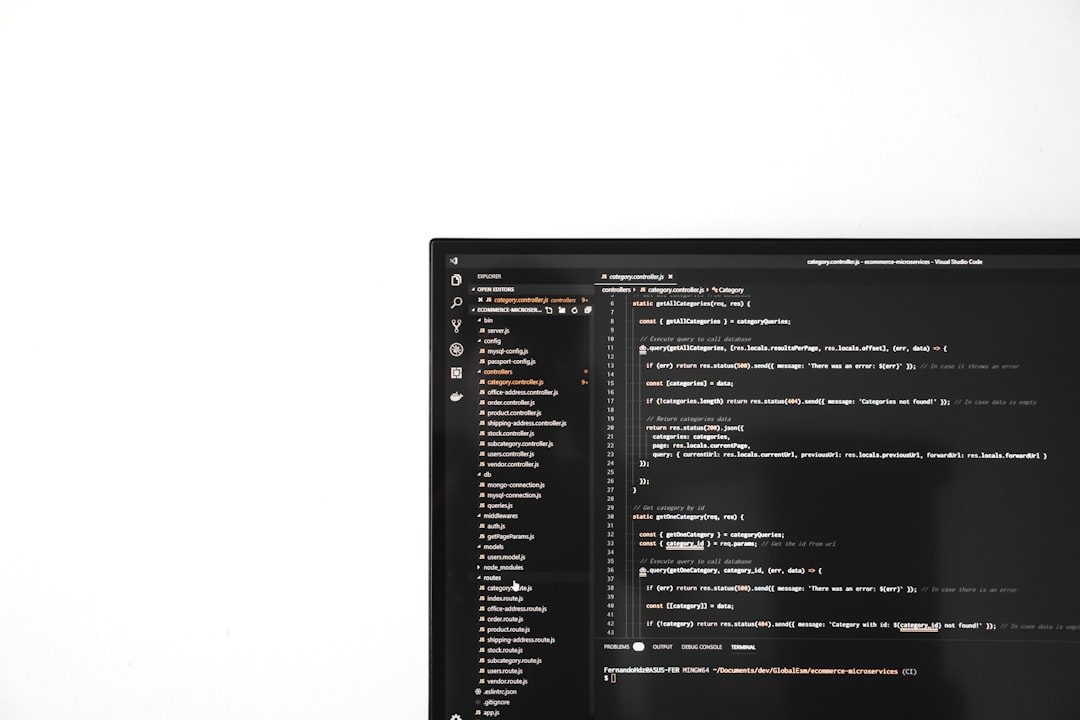
3. Periksa Pengaturan Firewall atau Plugin Keamanan
Jika Anda menggunakan plugin keamanan seperti Wordfence, Sucuri, atau WAF tingkat server, plugin tersebut mungkin memblokir koneksi keluar dari situs Anda ke server validasi WP Rocket (api.wp-rocket.me). Hal ini mengakibatkan pemeriksaan lisensi gagal.
Untuk memperbaikinya:
- Nonaktifkan sementara plugin keamanan dan coba aktivasi lagi
- Daftar putih api.wp-rocket.me di pengaturan firewall Anda
- Hubungi penyedia hosting Anda untuk memastikan domain tidak diblokir di sisi server
4. Hapus Cache Situs dan Server
Terkadang, lapisan cache dapat menyimpan respons validasi lisensi yang sudah ketinggalan zaman. Sebelum Anda mendalami pemecahan masalah teknis lebih lanjut, coba selesaikan:

- Cache WP Rocket (melalui dasbor)
- Cache objek jika Anda menggunakan Redis atau Memcached
- Cache sisi server (misalnya NGINX atau Varnish)
- Cache CDN jika menggunakan layanan seperti Cloudflare
Setelah menghapus semua tingkat cache, segarkan pengaturan WP Rocket Anda dan coba aktivasi lisensi sekali lagi.
5. Periksa Konflik dengan Plugin Nulled
Menggunakan plugin bajakan atau null dapat menimbulkan masalah perizinan yang tidak terduga—terutama jika versi null memodifikasi WP Rocket atau mengganggu plugin tepercaya. WP Rocket mungkin gagal memvalidasi lisensi Anda jika mendeteksi fragmen versi tidak sah yang masih ada di file atau database.
Pindai daftar plugin Anda untuk mencari plugin yang mencurigakan. Hapus semua yang mungkin mengganggu WP Rocket atau yang mengesampingkan prosedur pembaruan plugin standar.
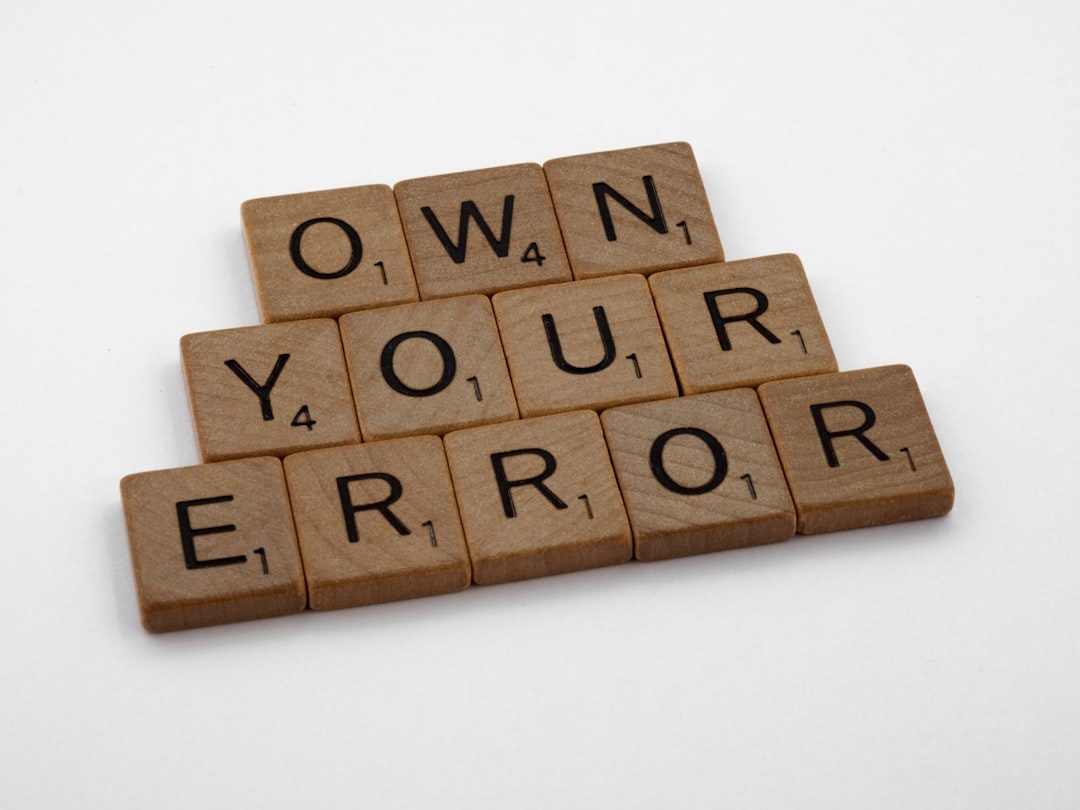
Ketika Semuanya Gagal: Hubungi Dukungan WP Rocket
Jika Anda telah melakukan semuanya dengan benar dan kesalahan masih menghantui dasbor Anda, inilah saatnya menghubungi dukungan pelanggan WP Rocket. Mereka dikenal karena layanannya yang cepat dan berpengetahuan luas.
Dalam permintaan dukungan Anda, sertakan:
- Alamat email pembelian Anda
- Domain tempat plugin dipasang
- Konfirmasi bahwa Anda telah mencoba mengaktifkan kembali, memperbarui, dan menghapus cache
Ini akan membantu tim mereka membantu Anda lebih cepat. Mereka bahkan dapat secara manual melakukan pembaruan lisensi atau menyelidiki konflik backend yang berkontribusi terhadap masalah tersebut.
Tips untuk Mencegah Masalah Aktivasi di Masa Mendatang
Setelah Anda mengatasi kesalahan lisensi, sebaiknya terapkan beberapa praktik terbaik untuk meminimalkan kemungkinan menghadapi masalah yang sama lagi.
- Selalu perbarui WP Rocket. Siapkan peringatan pembaruan atau gunakan alat manajemen plugin seperti ManageWP atau MainWP untuk melacak perubahan versi.
- Jangan mengganti nama folder plugin WP Rocket atau mengubah file plugin inti.
- Hindari plugin atau tema nulled yang samar-samar. Mereka dapat membahayakan seluruh situs Anda, bukan hanya WP Rocket.
- Pastikan situs Anda dapat membuat permintaan HTTP keluar ke api.wp-rocket.me. Ini termasuk pustaka cURL dan OpenSSL yang tepat di server Anda.
- Segarkan instalasi lisensi Anda dari dasbor akun WP Rocket Anda jika bermigrasi ke domain atau situs pementasan baru.
Kesimpulan
Melihat pesan “Kunci lisensi Anda tidak ada” di WP Rocket dapat membingungkan, tetapi hampir selalu dapat diselesaikan dengan sedikit pemecahan masalah yang logis. Dalam kebanyakan kasus, masalahnya terletak pada kredensial akun, konektivitas server, ketidakcocokan versi plugin, atau lapisan keamanan yang secara tidak sengaja memblokir validasi.
Dengan mengikuti langkah-langkah dan tip di atas, Anda tidak hanya akan mengaktifkan dan menjalankan kembali plugin caching, tetapi juga mendapatkan pemahaman yang lebih mendalam tentang cara kerja perizinan dalam sistem WP Rocket. Dan itu berarti situs web yang lebih cepat dan lebih dapat diandalkan bagi pengunjung Anda.
Sekarang, dengan lisensi Anda diaktifkan dan WP Rocket melakukan tugasnya, situs web Anda siap memberikan waktu muat yang cepat dan kinerja yang dioptimalkan seperti seorang profesional.
